In bestimmten Konstellationen kann es durchaus sinnvoll sein, das Ändern des Bildschirmschoners verhindern zu wollen. Heruntergeladene Bildschirmschoner oder eine Diashow mit privaten Fotos haben auf Firmencomputern nichts verloren. Vielen Anwendern fehlt entweder das Bewusstsein dafür oder es ist ihnen schlichtweg egal. Diesem Treiben lässt sich jedoch mit einer Gruppenrichtlinie generell ein Riegel vorschieben.
Per GPO: Ändern des Bildschirmschoners verhindern
Die benötigte Gruppenrichtline findest Du unter Benutzerkonfiguration – Richtlinien – Administrative Vorlagen – Systemsteuerung – Anpassung. Die zu aktivierende Einstellung heißt „Ändern des Bildschirmschoners verhindern„. Sobald dieser Eintrag aktiviert und die Gruppenrichtlinie auf dem Client angewendet wurde, ist es dem Anwender nicht mehr möglich, den Bildschirmschoner zu ändern.
Allerdings wird durch diese Einstellung nur das Ändern verhindert. Ein zuvor aktivierter Bildschirmschoner wird dadurch nicht deaktiviert. Wer den Bildschirmschoner gänzlich deaktivieren möchte, findet im gleichen Ordner die Gruppenrichtlinie „Bildschirmschoner aktivieren“. Wenn Du diese Einstellung deaktivierst, wird der Bildschirmschoner bei dem betreffenden Benutzer nicht mehr gestartet.
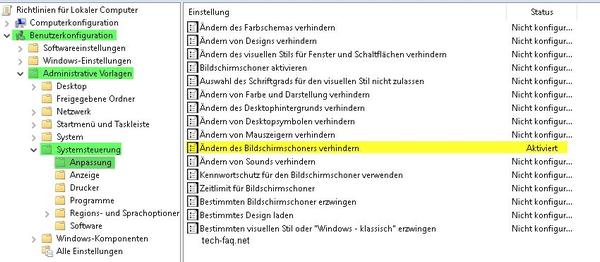
Versucht der Anwender daraufhin, die Einstellungen für den Bildschirmschoner zu öffnen, erhält er die Meldung, dass diese Systemsteuerungsoption vom Administrator deaktiviert wurde.
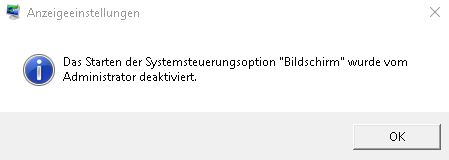
Mit dieser Einstellung lässt sich unter allen aktuellen Windows Versionen (ab Windows 7) das Ändern des Bildschirmschoners verhindern. Die Gruppenrichtlinie kann entweder lokal (gpedit.msc) erstellt oder über die Gruppenrichtlinienverwaltung in einer Windows Domäne verteilt werden.
Auch interessant:
- Gruppenrichtlinien aktualisieren
- 7 wichtige Aufgaben eines Systemadministrators
- Anmeldung am Computer verweigern in der Domäne
- BitLocker ohne TPM aktivieren
Dieser Artikel ist wie alle anderen auf dieser Seite kostenlos für Dich und ich hoffe, ich konnte Dir weiterhelfen. Wer möchte, kann diesem Blog eine kleine Aufmerksamkeit in Form einer kleinen Spende (PayPal) oder über die Amazon Wunschliste zukommen lassen.




Hinterlasse einen Kommentar